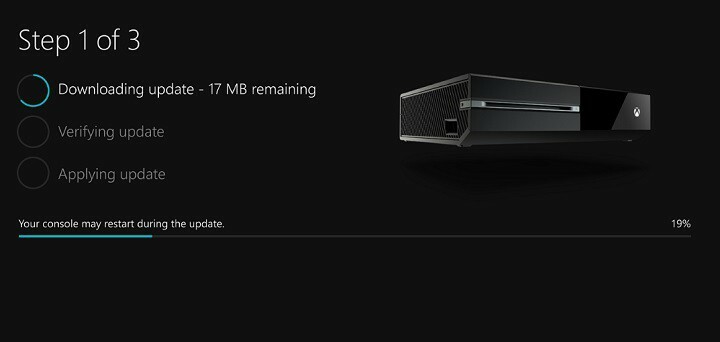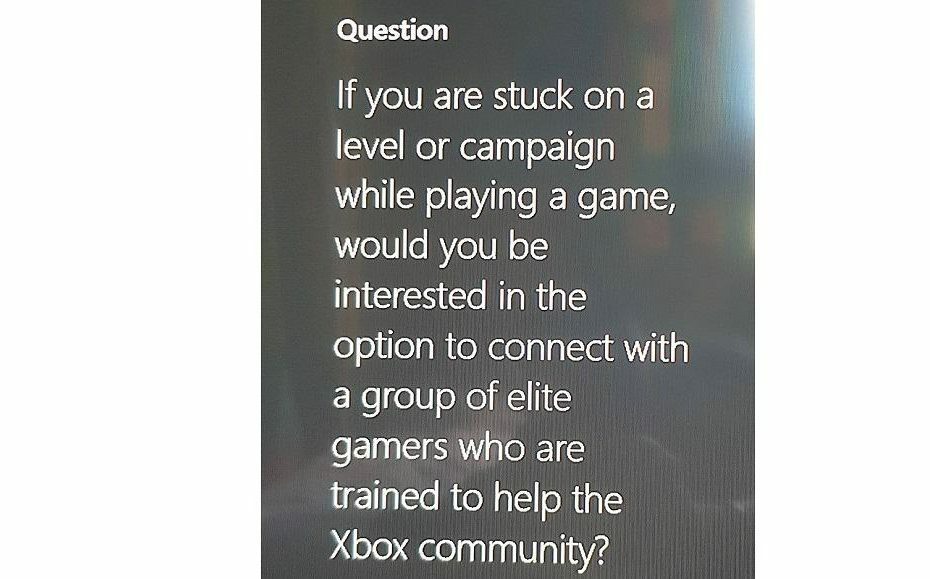Це програмне забезпечення буде підтримувати ваші драйвери та працювати, тим самим захищаючи вас від поширених помилок комп’ютера та несправності обладнання. Перевірте всі свої драйвери зараз у 3 простих кроки:
- Завантажте DriverFix (перевірений файл завантаження).
- Клацніть Почніть сканування знайти всі проблемні драйвери.
- Клацніть Оновлення драйверів отримати нові версії та уникнути несправностей системи.
- DriverFix завантажив 0 читачів цього місяця.
DNS не вирішує імена серверів Xbox помилка - це помилка, яка виникає на Xbox One. Це проблема мережі з DNS (сервером доменних імен), при якій консоль Xbox не може підключитися до Інтернету.
DNS не вирішує імена серверів Xbox проблема, як правило, виникає у користувачів, які використовують бездротову мережу. Якщо вам цікаво, як виправити цю помилку, перегляньте потенційні дозволи нижче.
Як я можу виправити, що DNS не вирішує помилку імен серверів Xbox?
1. Перезапустіть консоль і маршрутизатор Xbox
- Спочатку спробуйте перезапустити Xbox One і маршрутизатор. Від'єднайте маршрутизатор.

- Увімкніть консоль Xbox.
- Натисніть і утримуйте Xbox на геймпаді.
- Виберіть Перезапустітьконсолі і Перезапустіть варіанти.
- Зачекайте близько п’яти хвилин. Потім знову підключіть маршрутизатор.
2. Змініть DNS на Google DNS
- Деякі користувачі заявили, що виправили, що DNS не вирішує помилку імен серверів Xbox, змінивши їх DNS на Google. Для цього на Xbox One увімкніть консоль.
- Виберіть Налаштування в меню консолі.

- Потім виберіть Мережа щоб відкрити опції, показані безпосередньо нижче.

- Виберіть Розширені налаштування > Налаштування DNS.
- Виберіть Вручну щоб відкрити поля Первинний DNS, показані безпосередньо нижче.

- Введіть 8 в кожному з чотирьох текстових полів Первинного DNS. Таким чином, повне число, введене у всіх чотирьох вікнах, буде 8888.
- Натисніть кнопку Введіть на клавіатурі введення.
- Для вторинного DNS введіть 8844, як на знімку безпосередньо нижче.

- Натисніть B щоб зберегти змінені налаштування DNS. Після цього він перевірить ваше з’єднання та, сподіваємось, відобразить a Ваша консоль підключена до Інтернету повідомлення.
3. Скиньте налаштування маршрутизатора

DNS не вирішує сервер Xbox помилка імен може бути пов’язана з налаштуваннями маршрутизатора, які ви можете скинути. Щоб скинути налаштування маршрутизатора, знайдіть кнопку скидання на його задній панелі.
Зазвичай вам знадобиться щось на зразок шпильки або скріпки, щоб натиснути на Скинути кнопка за допомогою. Натисніть кнопку протягом 10 секунд, щоб скинути налаштування маршрутизатора.
Однак зверніть увагу, що скидання маршрутизатора також призведе до видалення налаштувань інтернет-провайдера; так що вам, можливо, доведеться повторно підключати пристрої.
4. Змініть ширину каналу WiFi на 20 МГц
- Вибір ширини каналу 20 МГц для маршрутизатора є ще однією потенційною можливістю помилки імен DNS-серверів Xbox, якщо це не його поточна ширина каналу. Для цього натисніть клавішу Windows та комбінацію клавіш R, щоб запустити Run.
- Введіть cmd в Run і натисніть гаразд.
- Введіть ipconfig в Командний рядокта натисніть клавішу повернення.

- Запишіть номер шлюзу за замовчуванням.
- Відкрийте браузер.
- Введіть номер шлюзу за замовчуванням у рядку URL-адреси та натисніть клавішу повернення.
Відкрийте бездротові налаштування на сторінці конфігурації маршрутизатора. - Виберіть 20 МГц у спадному меню Ширина каналу, що є найбільш бажаним налаштуванням для Xbox One.
Ці потенційні виправлення варті пострілу. Хоча це не гарантовано для всіх, одна або декілька з цих резолюцій можуть виправити DNS не вирішує імена серверів Xbox помилка на вашій консолі.